Fire TV Stickのホーム画面には、「最近見た商品」などの履歴が表示されます。
一人で使う分にはいいですが、家族と一緒だったり友人に見せたりする時はちょっと困ったりするかもしれません。
そこで今回は、Fire TV Stickで「最近見た商品」などの履歴を消す方法を紹介します。
他にも、
- 「次に観る」
- 「プライムおすすめTV番組」
- 「プライムおすすめ映画」
なども同じ方法で消すことができます。
この記事は、Fire TV Stick 第2世代での操作方法を書いています。
Fire TVの「最近見た商品」に表示されるもの
Fire TV のホーム画面には、「最近見た商品」が表示されます。
便利なのは便利ですが、起動後すぐの一番目立つ所にあります。
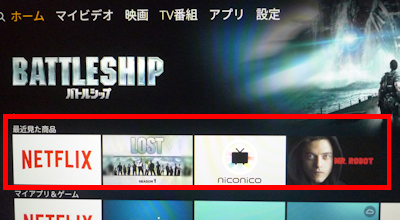
ここに最近視聴したり使ったりした、
- Amazonのプライムビデオ
- NetfliXやHuluなど他の動画サービス
- ゲームのアイテム
などが並びます。
プライムビデオに関しては、Fire TVで観た作品のみ表示されます。
(PCやスマホなど他の媒体で観たものは表示されません)
他の動画サービスについては、個々の作品の表示はなく、動画サービスのアイコンが表示されます。
「最近見た商品」の履歴を消す方法
メニューにそれらしいものがないため、消し方が分かりにくいのが履歴です。
以下の方法を使えば、「最近見た商品」の履歴を個別に消すことができます。
1.まず、消したいものを選択します。
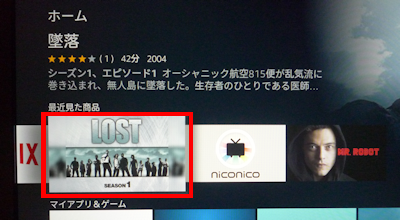
2.次に、リモコンの「三」ボタンを押します。
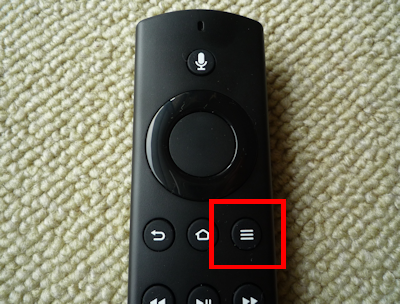
すると、画面右側にメニューが表示されます。
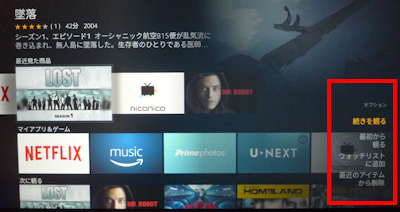
3.メニューから「最近のアイテムから削除」を選択します。
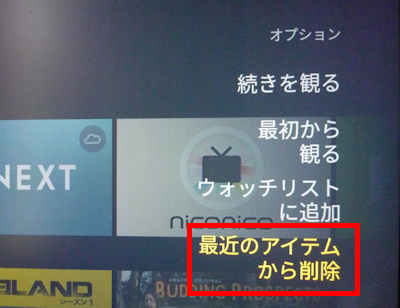
これで削除完了です。
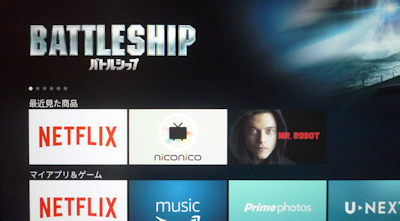
上の例では、プライムビデオの履歴を消しました。
プライムビデオ以外のアイテムも同じように消すことができます。
たとえばニコニコ動画などを選択してみます。
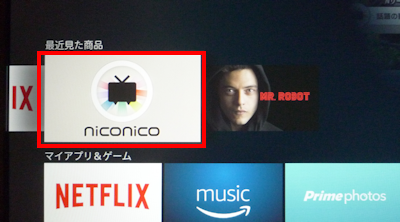
少しメニュー内容が違いますが、同じようにリモコンの「三」ボタンを押して、「最近のアイテムから削除」を選択して消すことができます。
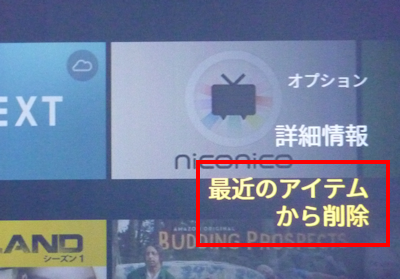
「次に観る」「プライムおすすめTV番組」の消し方
「最近みた商品」以外に、「次に観る」や「プライムおすすめTV番組」のリストも同じ方法で消すことができます。
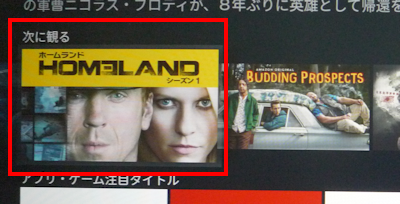
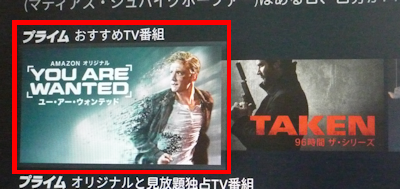
この場合、「最近のアイテムから削除」ではなく、「リストから削除」というのが表示されるので、それを選択することで消すことができます。
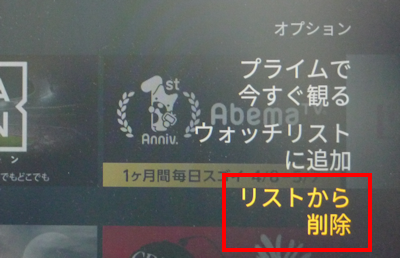
まとめ
慣れてないと、リモコンの「三」ボタンでメニューが出ることには気づきにくいかもしれません。
でもこれで、家族や友人に見られたくない履歴やリストを削除することができて一安心ですね。


